'>
Punya layar hijau di YouTube ? Anda tentu bukan satu-satunya. Tapi jangan khawatir, ini bisa diperbaiki dengan mudah…
Perbaikan untuk Layar Hijau YouTube dalam Masalah Windows
Berikut adalah 2 perbaikan yang telah membantu pengguna lain menyelesaikan masalah layar hijau YouTube. Lanjutkan saja sampai Anda menemukan yang berfungsi.
Perbaiki 1: Nonaktifkan akselerasi perangkat keras
Akselerasi perangkat keras adalah fitur di browseryang menugaskan GPU dengan semua grafik dan rendering teks, sehingga memberi Anda pengalaman bermain dan menonton video yang lebih baik.
Tapi terkadang itu juga penyebabnya layar hijau di YouTube isu. Jadi, Anda harus menonaktifkan akselerasi perangkat keras untuk melihat apakah itu memperbaiki masalah.
Berikut caranya nonaktifkan akselerasi perangkat keras di Google Chrome , Firefox dan Microsoft Edge :
Saya menggunakan Google Chrome :
Saya menggunakan Microsoft Edge :
Saya menggunakanGoogle Chrome:
- Di Chrome, iDi pojok kanan atas, klikitu tiga titik vertikal tombol> Pengaturan .

- Gulir ke bawah ke bawah dan klik Maju .

- Kemudian gulir ke bawah ke bawah dan masuk Sistem , nonaktifkan sakelar di sebelah Gunakan akselerasi perangkat keras ketika tersedia .

- Luncurkan kembali Google Chrome, lalu periksa untuk melihat apakah masalah layar hijau YouTube telah diselesaikan. Jika ya, maka bagus! Jika masalah tetap ada, lanjutkan ke Perbaiki 2 .
Saya menggunakanFirefox:
- Di Firefox, klik tombol menu > Pilihan .

- Gulir ke bawah ke Performa , lalu hapus centang kotak-kotak sebelum Gunakan pengaturan kinerja yang direkomendasikan dan Gunakan akselerasi perangkat keras ketika tersedia .

- Luncurkan ulang Firefox, lalu periksa untuk melihat apakah masalah layar hijau YouTube telah diselesaikan. Jika ya, maka bagus! Jika masalah tetap ada, lanjutkan ke Perbaiki 2 .
Saya menggunakan Microsoft Edge:
2) Di keyboard Anda, tekan tombol logo Windows dan ketik pengaturan . Lalu klik Pengaturan .
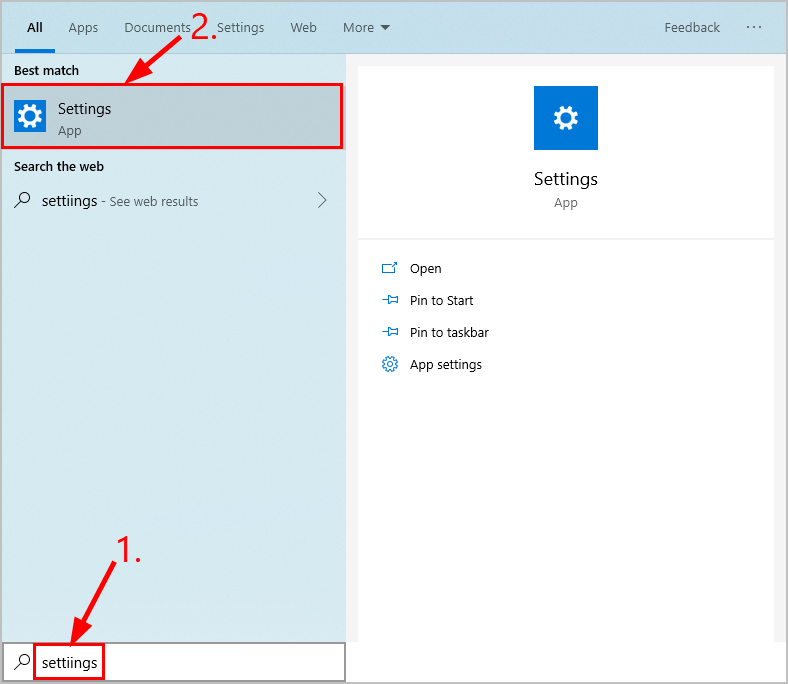
2) Klik Sistem .
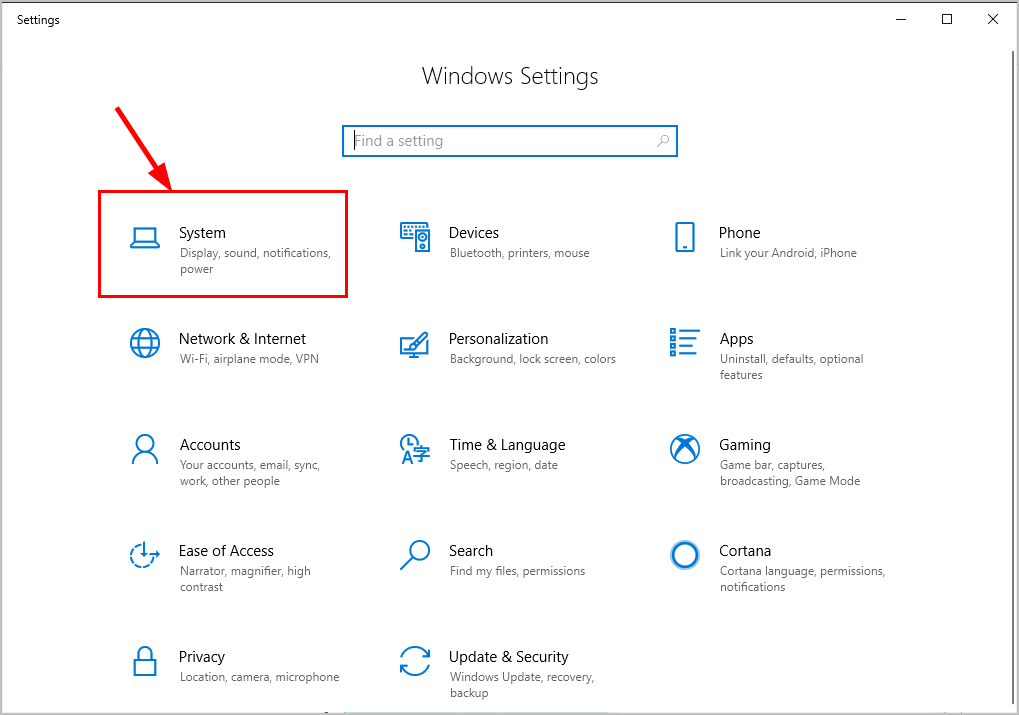
3) Klik Layar , lalu di panel kanan, gulir ke bawah ke Pengaturan grafis dan klik di atasnya.
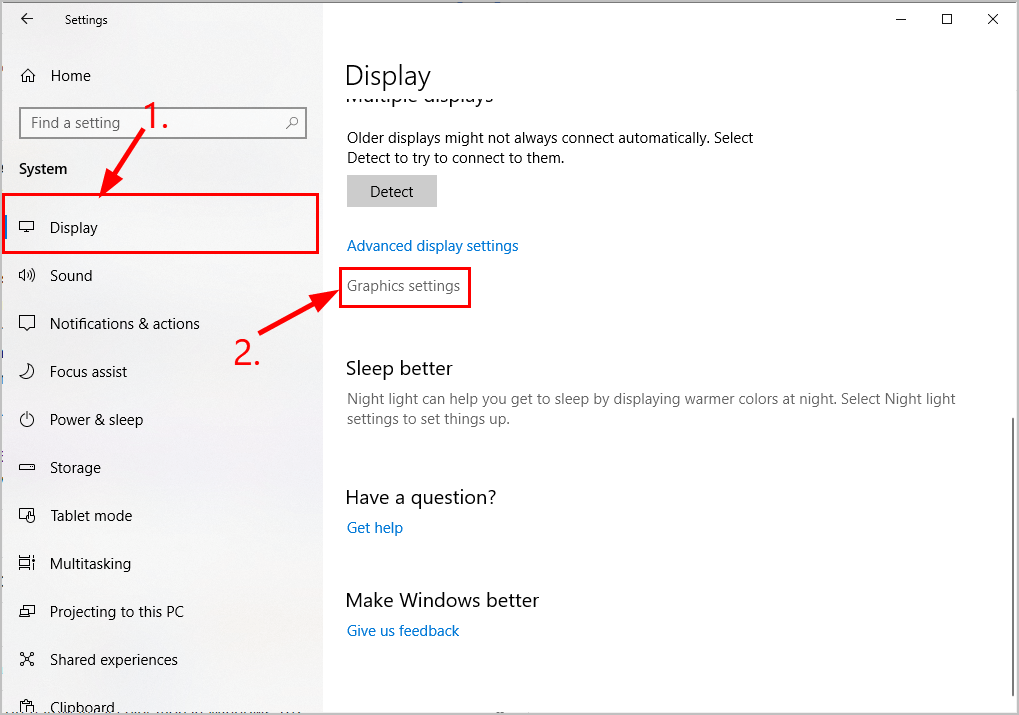
4) Di Pilih aplikasi untuk mengatur preferensi, pilih Aplikasi universal di drop-down pertama, lalu pilih Microsoft Edge di menu tarik-turun kedua dan klik Menambahkan .
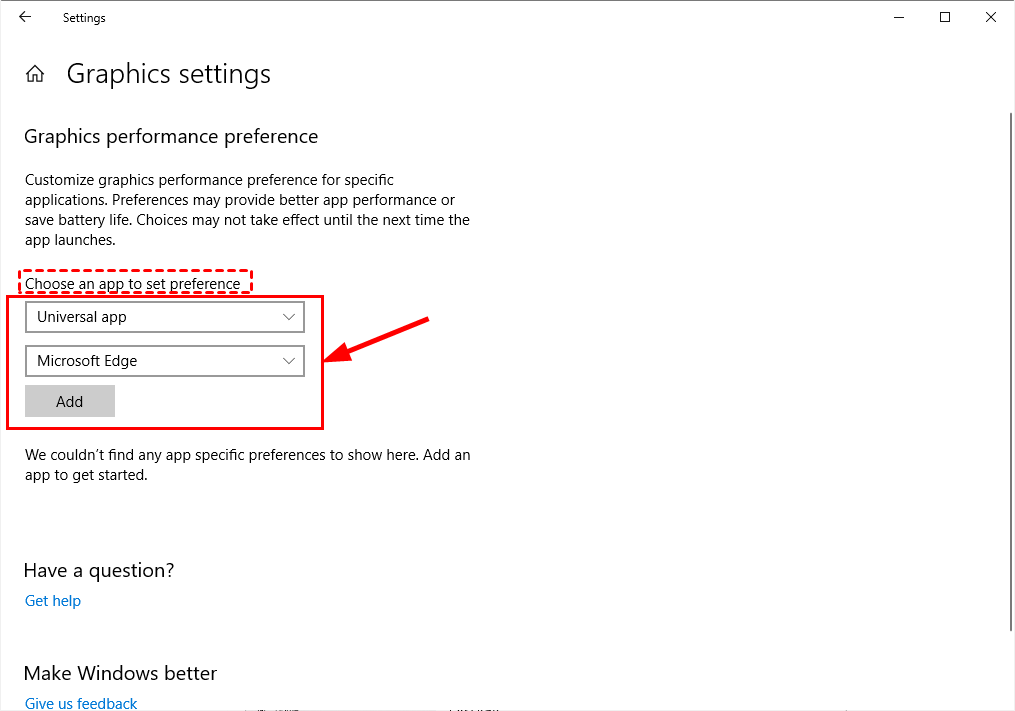
5) Microsoft Edge akan ditambahkan tepat setelahnya. Klik Pilihan , lalu di Spesifikasi grafis jendela yang muncul, pilih Penghematan energi dan klik Menyimpan .
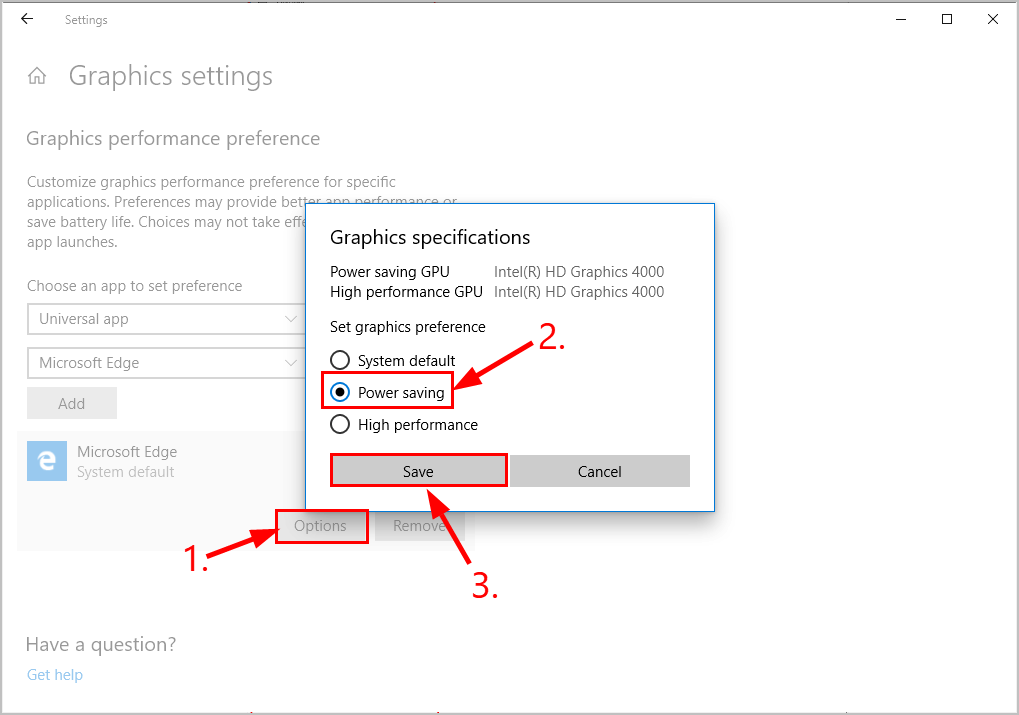
6) Luncurkan kembali Microsoft Edge, lalu periksa untuk melihat apakah masalah layar hijau YouTube telah diselesaikan. Jika ya, maka bagus! Jika masalah tetap ada, lanjutkan ke Perbaiki 2 .
Perbaiki 2: Perbarui driver grafis Anda
Masalah ini dapat terjadi jika Anda menggunakan yang salah grafis pengemudi atau sudah ketinggalan zaman. Jadi, Anda harus memperbarui file grafis pengemudi untuk melihat apakah itu memperbaiki masalah Anda. Jika Anda tidak punya waktu, kesabaran, atau keterampilan untuk memperbarui pengemudi secara manual, Anda dapat melakukannya secara otomatis dengan Sopir Mudah .
Driver Easy akan secara otomatis mengenali sistem Anda dan mencari driver yang tepat untuk itu. Anda tidak perlu tahu persis sistem apa yang dijalankan komputer Anda, Anda tidak perlu diganggu oleh driver yang salah yang akan Anda unduh, dan Anda tidak perlu khawatir membuat kesalahan saat menginstal. Driver Easy menangani semuanya.
Anda dapat memperbarui driver Anda secara otomatis dengan file GRATIS atau Versi Pro dari Driver Easy. Tetapi dengan versi Pro hanya perlu 2 langkah (dan Anda mendapatkan dukungan penuh dan jaminan uang kembali 30 hari):
1) Unduh dan instal Driver Easy.
2) Jalankan Driver Easy dan klik Memindai sekarang tombol. Driver Easy kemudian akan memindai komputer Anda dan mendeteksi driver yang bermasalah.
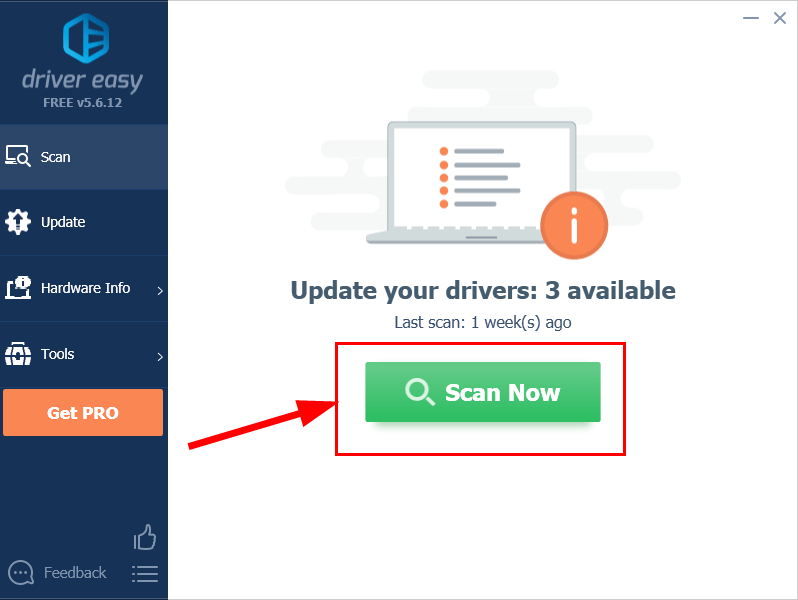
3) Klik Perbarui Semua untuk mengunduh dan memasang versi yang benar dari SEMUA driver yang hilang atau kedaluwarsa pada sistem Anda (ini membutuhkan ekstensi Versi Pro - Anda akan diminta untuk meningkatkan saat Anda mengeklik Perbarui Semua).
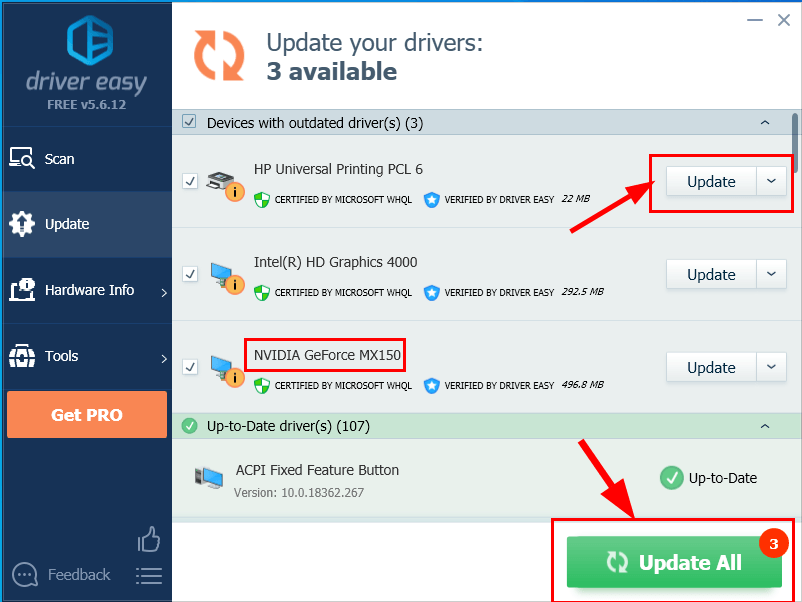
4) Restart komputer Anda agar perubahan diterapkan.
5) Periksa untuk melihat apakah masalah layar hijau YouTube telah diselesaikan.
Jika masalah masih berlanjut setelah menggunakan Driver Easy, silakan kirim email kepada kami di support@drivereasy.com. Tim dukungan teknis kami akan mencoba yang terbaik untuk membantu Anda menganalisis dan menyelesaikan masalah.Semoga Anda berhasil menyelesaikan masalah Layar Hijau YouTube sekarang. Jika Anda memiliki pertanyaan, ide, atau saran, beri tahu saya di kolom komentar. Terima kasih sudah membaca!










![[Fixed] Dead by Daylight Terus Menerjang | Tips 2022](https://letmeknow.ch/img/knowledge/66/dead-daylight-keeps-crashing-2022-tips.png)
